如何在OPPO云服务中设置自动备份
打开手机设置-云服务-自动备份,开启“自动备份”开关,勾选需备份数据类型,确保连接WiFi并在充电时自动执行,完成设置后数据将定期备份至云端。
如何在OPPO云服务中设置自动备份
OPPO云服务是OPPO手机用户的重要功能之一,能够帮助用户备份和同步重要数据(如照片、联系人、备忘录等),避免因设备丢失或损坏导致数据丢失,通过设置自动备份,用户可以省去手动操作的麻烦,确保数据实时更新到云端,以下是详细的设置步骤及注意事项。
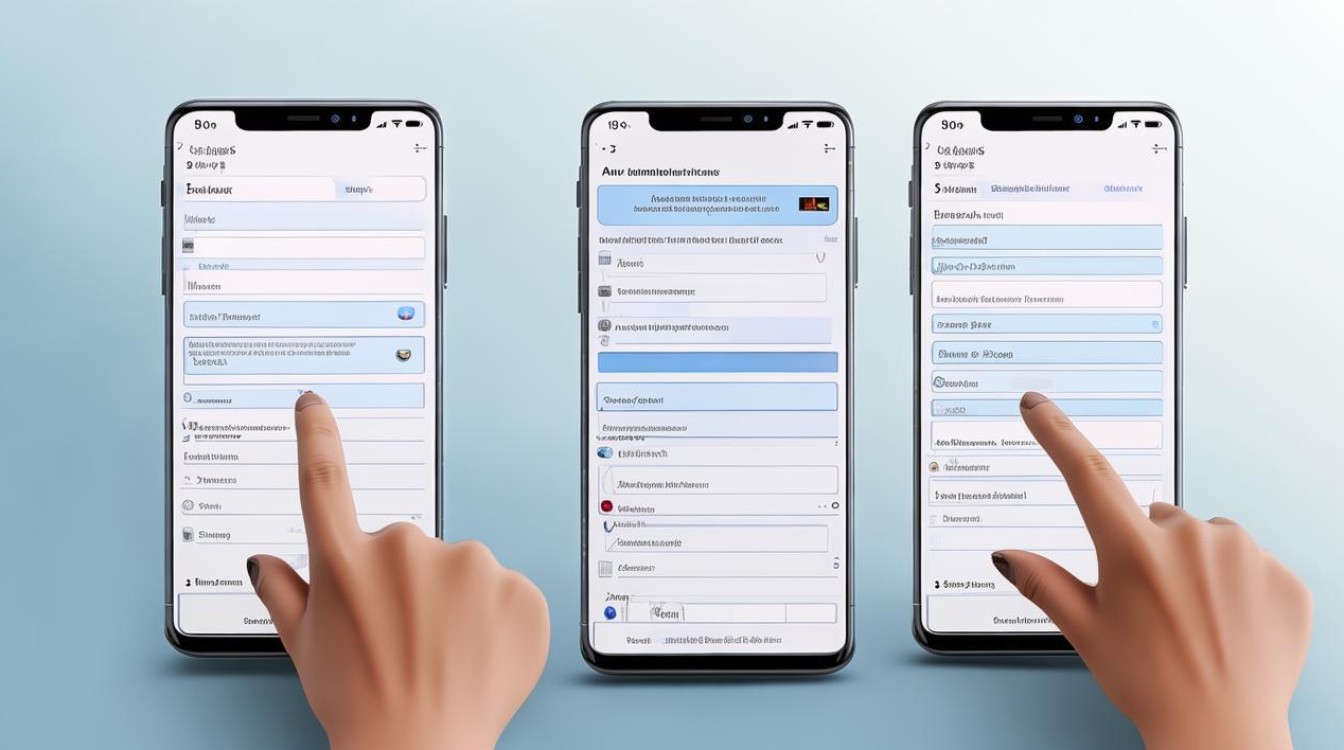
自动备份的核心功能
OPPO云服务的自动备份支持以下数据类型: | 数据类型 | 说明 | |----------------|----------------------------------------------------------------------| | 照片与视频 | 自动备份相册中的图片、视频(需开启相关权限)。 | | 联系人 | 同步手机通讯录中的联系人信息。 | | 备忘录 | 保存用户创建的文本、图片或语音备忘录。 | | 日历事件 | 同步日程安排和提醒事项。 | | 浏览器数据 | 包括书签、历史记录等。 | | 系统设置 | 如Wi-Fi密码、桌面布局等个性化配置。 |
设置自动备份的详细步骤
-
登录OPPO账号
- 打开手机设置,点击顶部头像进入个人账号页面。
- 若未登录,需输入手机号或邮箱注册/登录OPPO账号。
提示:账号是使用云服务的前提。
-
进入云服务功能
- 在账号页面中,选择“云服务”选项。
- 首次使用需同意《用户协议》并授权存储权限。
-
开启自动备份开关
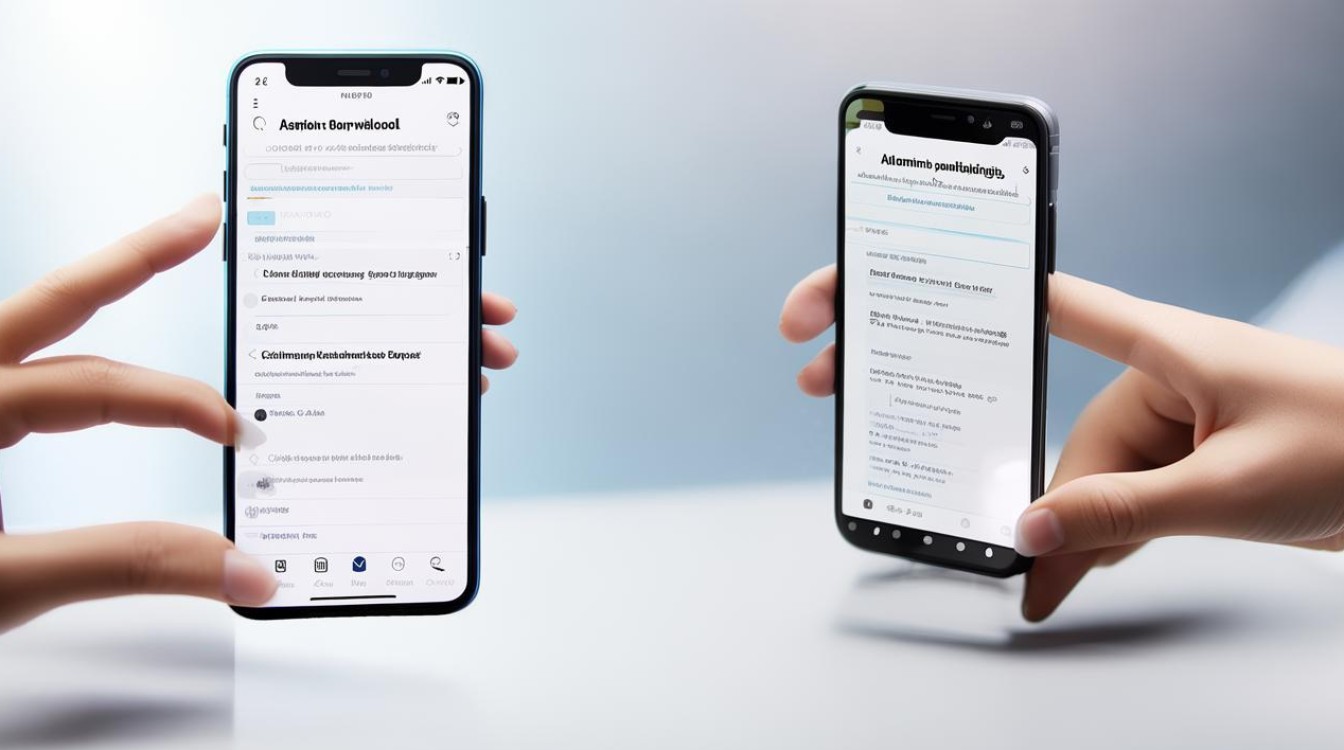
- 在云服务页面,找到“自动备份”选项(通常位于页面顶部)。
- 点击右侧开关按钮,将其变为绿色(开启状态)。
注:默认备份频率为每天一次,需连接Wi-Fi且手机充电时触发。
-
选择需要备份的数据类型
- 在自动备份页面下方,勾选需要备份的内容(如照片、联系人等)。
- 点击“备份设置”可调整备份条件:
- 网络限制:仅Wi-Fi下备份(避免消耗流量)。
- 充电状态:仅在充电时备份(节省电量)。
-
管理云存储空间
- 返回云服务主页,点击“管理云存储”查看已用空间。
- 若空间不足,可删除旧备份或升级存储套餐(OPPO免费提供5GB基础空间)。
-
检查备份状态
- 完成设置后,进入“云服务” > “备份与恢复”,查看最近备份时间及数据详情。
注意事项与常见问题
- 备份条件:自动备份需同时满足以下条件:
- 手机处于充电状态。
- 连接Wi-Fi网络。
- 屏幕锁定(非使用中)。
- 数据覆盖规则:新备份会覆盖旧数据,但可通过“备份历史”恢复30天内的版本。
- 兼容性:仅支持ColorOS 5.0及以上系统的OPPO/一加/realme手机。
自动备份的进阶设置
- 自定义备份频率
- 进入“自动备份” > “备份频率”,可选择每日、每周或每月备份。
- 排除特定文件
- 在相册中选择不需要备份的文件夹,长按后点击“不同步到云端”。
- 多设备同步
登录同一账号的其他设备(如平板、其他OPPO手机),可自动同步备份数据。
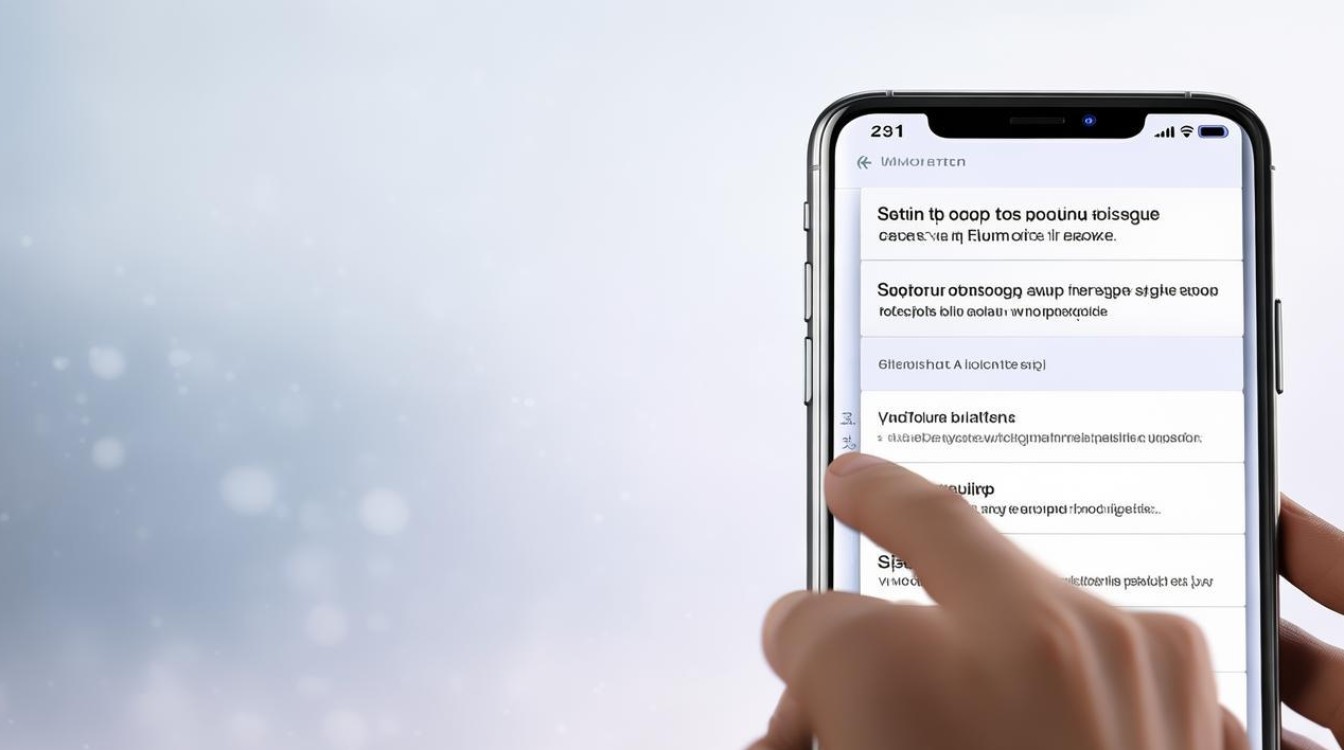
相关问答(FAQs)
Q1:自动备份失败的可能原因是什么?
A1:
- 网络问题:未连接Wi-Fi或信号不稳定。
- 存储空间不足:需清理云端或本地文件。
- 权限未开启:检查云服务的存储权限是否被禁用。
- 系统版本过低:升级至ColorOS 5.0以上版本。
Q2:如何释放OPPO云服务的存储空间?
A2:
- 删除冗余备份:进入“管理云存储”,选择不需要的备份文件删除。
- 关闭非必要数据备份:例如停用浏览器历史记录或旧备忘录的同步。
- 购买扩容套餐:在云服务页面选择“扩容”,可升级至50GB/200GB等套餐。
通过以上设置,用户可以高效利用OPPO云服务的自动备份功能,确保数据安全无忧,建议定期检查备份状态,并根据需求调整备份策略。
版权声明:本文由环云手机汇 - 聚焦全球新机与行业动态!发布,如需转载请注明出处。






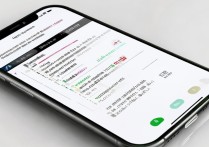





 冀ICP备2021017634号-5
冀ICP备2021017634号-5
 冀公网安备13062802000102号
冀公网安备13062802000102号